excel中用today函数返回当前日期并设置日期格式教程
摘要:excel中用today函数返回当前日期并设置日期格式方法/步骤1、在单元格中输入=TODAY()2、然后点击编辑栏之前的绿色对号按钮或者是...
excel中用today函数返回当前日期并设置日期格式
方法/步骤
1、在单元格中输入 =TODAY()
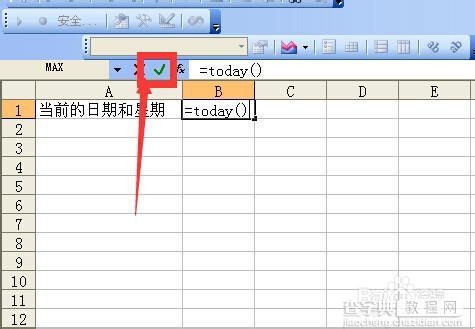
2、然后点击 编辑栏之前的绿色对号按钮或者是按回车
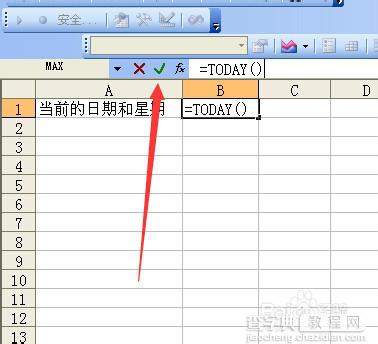
3、today函数无参数 返回的结果是当前日期 如下图所示
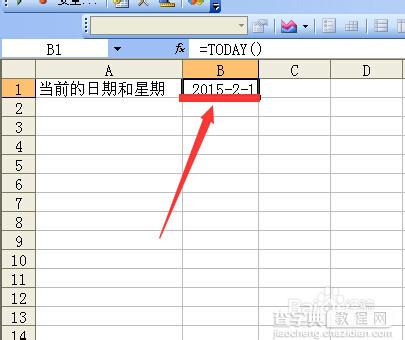
4、点击右键在弹出的单元格中点击 设置单元格格式
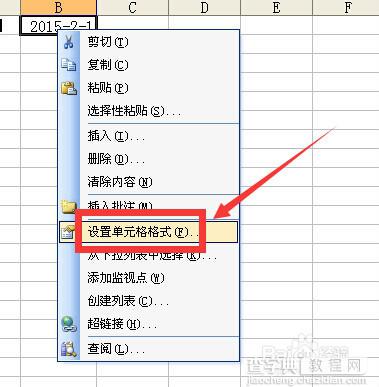
5、点击数字选项卡下的日期 在右侧选择一种想要的格式
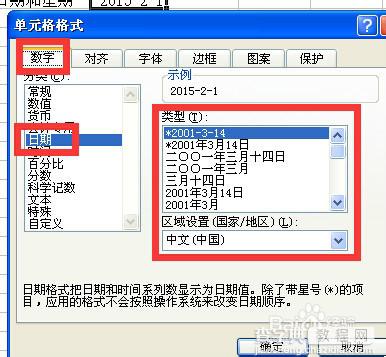
6、拖动此滑块 但是并没有一种格式日期和星期同时存在
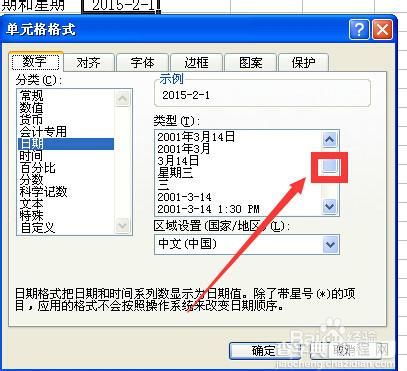
7、选择这种类型 点击确定
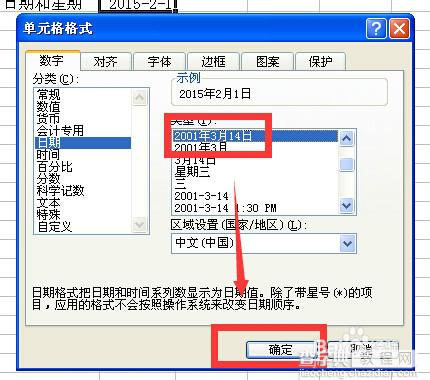
8、这是经过单元格设置改变日期格式的显示效果
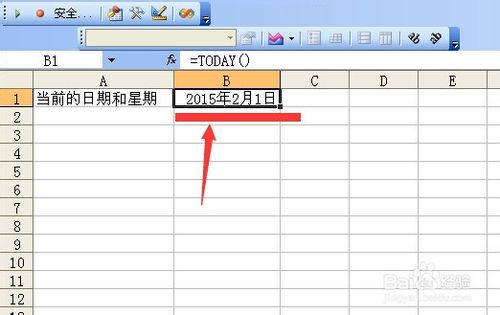
以上就是excel中用today函数返回当前日期并设置日期格式教程,希望大家喜欢!
【excel中用today函数返回当前日期并设置日期格式教程】相关文章:
★ 如何在Excel中添加页眉页脚 设置个性化Excel页眉页脚的图文教程
★ Excel如何利用Get.Cell函数完成单元格颜色求和
下一篇:
怎样在Excel中插入LEFT函数?
